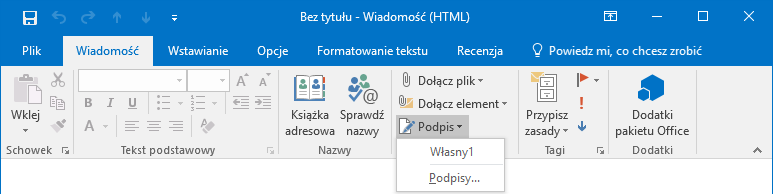Tworzenie podpisu może być bardzo przydatne, gdy pracujemy z dużą ilością kontaktów w firmie. W tej poradzie pokażemy, jak utworzyć podpis, dodając imię i nazwisko oraz adres.
- Aby dodać podpis, musimy przejść na zakładkę Plik i przejść do sekcji Opcje.
- Następnie, w wyświetlonym oknie przechodzimy na zakładkę Poczta.
- W sekcji Redagowanie wiadomości znajdujemy pozycję podpisów i klikamy przycisk Podpisy.
- Teraz pod polem tekstowym Wybierz podpis do edycji klikamy przycisk Nowy.
- Wpisujemy nazwę naszego podpisu i klikamy OK.
- Teraz aktywne jest pole tekstowe Edytuj podpis. Wprowadzamy tam treść będącą naszym własnym podpisem.
- Dodatkowo uaktywniamy podpis domyślny, wybierając z list Nowe wiadomości oraz Odpowiedzi/wiadomości przesłane dalej podpis, z którego chcemy korzystać i całość zatwierdzamy przyciskiem OK.
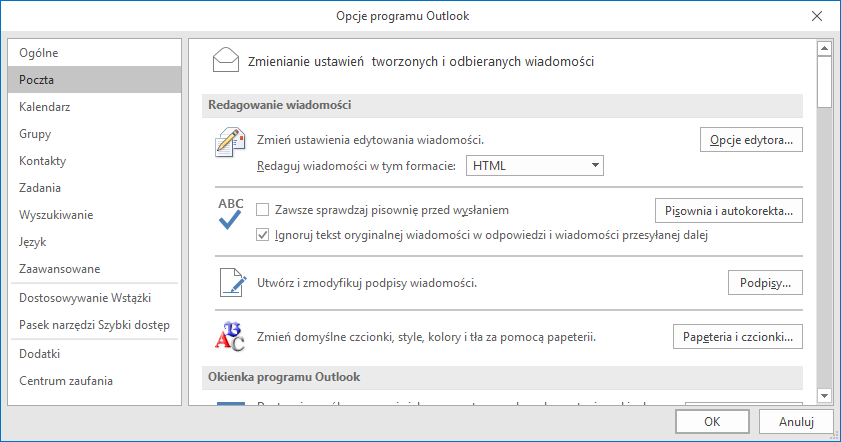
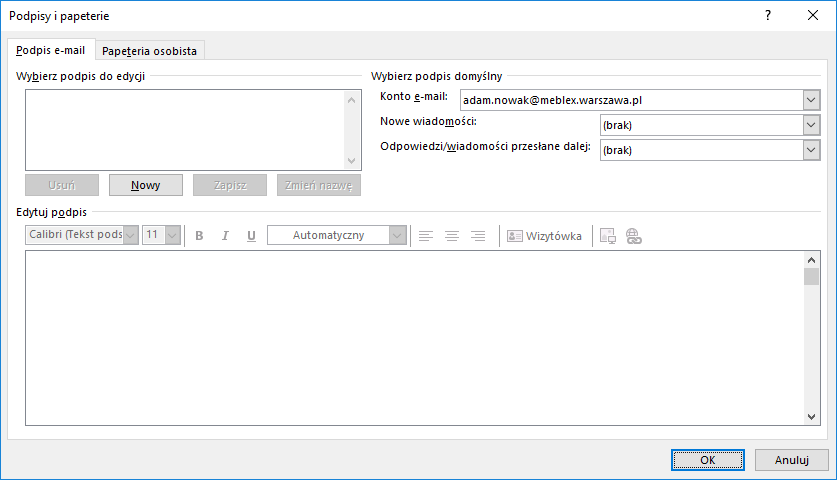
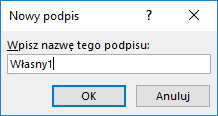
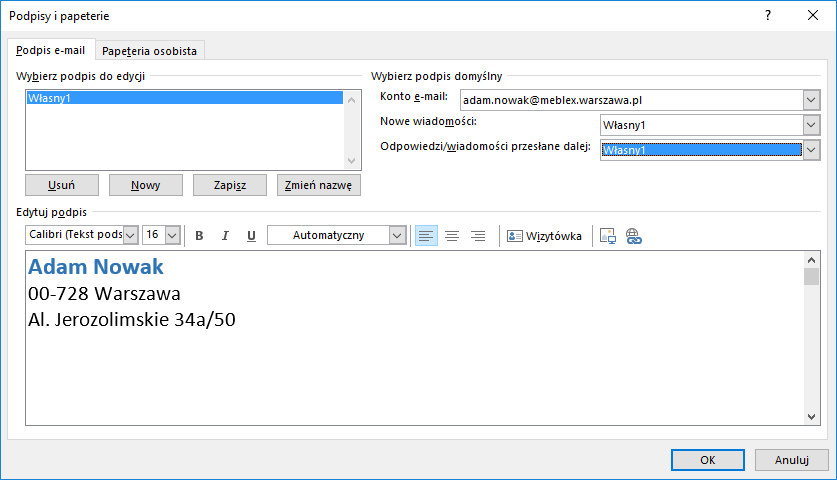
Podpis został ustawiony. Wejście w panel podpisów jest także możliwy podczas tworzenia nowej wiadomości. Należy wtedy z zakładki Wiadomość przejść na sekcję Dołączanie, rozwinąć listę Podpis i wybrać Podpisy.